
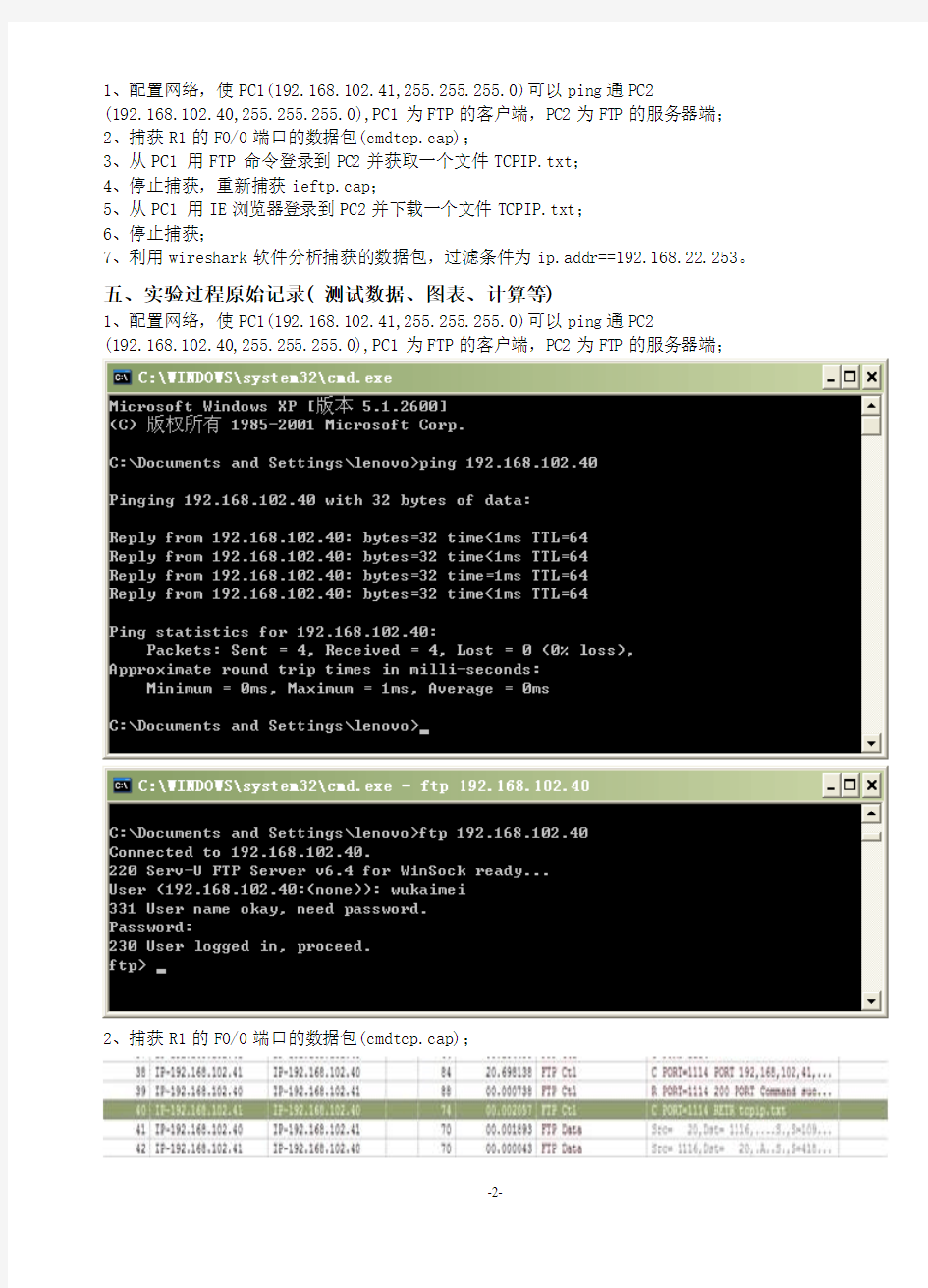
昆明理工大学信息工程与自动化学院学生实验报告
(2011 —2012 学年第 2 学期)
课程名称:TCP/IP协议原理与应用开课实验室:应用、网络机房442 2012 年4 月10 日
一、实验目的及内容
1、掌握TCP 协议工作原理
2、掌握TCP连接建立和连接终止过程
4、了解FTP会话过程中的控制连接和数据连接特点
二、预备知识
1、TCP报文段格式
2、TCP的连接概念和过程
三、实验原理及基本技术路线图(方框原理图或程序流程图)
三、所用仪器、材料(设备名称、型号、规格等或使用软件)
2台PC,两台路由器;双绞线若干
四、实验方法、步骤(或:程序代码或操作过程)
PC1
R2
PC2
1、配置网络,使PC1(192.168.102.41,255.255.255.0)可以ping通PC2
(192.168.102.40,255.255.255.0),PC1为FTP的客户端,PC2为FTP的服务器端;
2、捕获R1的F0/0端口的数据包(cmdtcp.cap);
3、从PC1 用FTP 命令登录到PC2并获取一个文件TCPIP.txt;
4、停止捕获,重新捕获ieftp.cap;
5、从PC1 用IE浏览器登录到PC2并下载一个文件TCPIP.txt;
6、停止捕获;
7、利用wireshark软件分析捕获的数据包,过滤条件为ip.addr==192.168.22.253。
五、实验过程原始记录( 测试数据、图表、计算等)
1、配置网络,使PC1(192.168.102.41,255.255.255.0)可以ping通PC2
(192.168.102.40,255.255.255.0),PC1为FTP的客户端,PC2为FTP的服务器端;
2、捕获R1的F0/0端口的数据包(cmdtcp.cap);
3、从PC1 用FTP 命令登录到PC2并获取一个文件TCPIP.txt;
4、停止捕获,重新捕获ieftp.cap;
5、从PC1 用IE浏览器登录到PC2并下载一个文件TCPIP.txt;
登陆之后直接下载
6、停止捕获;
7、分析捕获的数据包
过滤条件为
六、实验结果、分析和结论(误差分析与数据处理、成果总结等。其中,绘制曲线图时必须用计算纸或程序运行结果、改进、收获)
通过这次上机,让我学到了很多,让我知道了认真上好专业实验课的重要性,以后多在实践中锻炼自己,毕竟说和做还是有很大差距的,而且写程序的过程中要考虑周到,严密。认真的学习课本知识,掌握课本中的知识点,并在此基础上学会灵活运用。
注:教师必须按照上述各项内容严格要求,认真批改和评定学生成绩。
实验项目名称:配置与管理Web和FTP服务器年月日 一、实验目的 (1)理解Web 服务器的工作原理。 (2)掌握IIS 信息服务器的安装。 (3)掌握Web 服务器的配置方法。 (4)理解FTP 服务器的工作原理。 (5)掌握FTP 服务器的配置方法。 二、实验原理及实验流程或装置示意图 安装IIS信息服务器,配置Web服务器,安装和配置FTP服务器 三、使用仪器、材料 (1)1 台装有Windows Server 2003 的计算机。 (2)多台装有Windows 操作系统的客户机。 (3)集线器1 个。 (4)直通双绞线若干。 四、实验步骤及注意事项与结果 1.安装IIS 信息服务器 请使用VMware Workstation 打开已安装好的Windows2003 虚拟机系统,一般情况下,Windows Server 2003 服务器的默认安装,没有安装IIS6.0 组件。因此,IIS6.0 需要另外单独安装。 安装方法如下: 第1 步:依次选择【开始】→【设置】→【控制面板】→【添加/删除程序】, 第2 步:在“添加/删除程序”对话框中选择【添加/删除Windows 组件】,就会弹出的“Windows 组件向导”对话框,如图所示。 第3 步:在Windows 组件向导对话框中选择“应用程序服务器”,单击【详细信息】,在其中选择“Internet 信息服务(IIS)”,单击【确定】,如图7-4 所示。
第4 步:回到图7-3“Windows 组件向导”对话框中,单击【下一步】。这时,需要在光驱中放入Windows Server 2003 的系统安装盘,如图7-5 所示。 第5 步:安装完毕后,依次选择【开始】→【设置】→【控制面板】→【管理工具】→【Internet 信息服务(IIS)管理器】,就会出现如图7-6 所示的“Internet 信息服务”对话框。
FTP 工作原理及部署方案 1、FTP简介 FTP(File Transfer Protocol),是文件传输协议的简称。用于Internet上的控制文件的双向传输。同时,它也是一个应用程序(Application)。用户可以通过它把自己的PC机与世界各地所有运行FTP协议的服务器相连,访问服务器上的大量程序和信息。如果用户需要将文件从自己的计算机上发送到另一台计算机上,可使用FTP上传(upload)或(put)操作,而更多种的情况是用户使用FTP下载(download)或获取(get)操作从FTP服务器上下载文件。 2、FTP工作原理 完整的FTP文件传输需要建立两种类型的连接: 一种为文件传输命令,称为控制连接。 一种实现真正的文件传输,称为数据连接。 3、FTP控制链接 客户端希望与FTP服务器建立上传下载的数据传输时,它首先向服务器的TCP 21端口发起一个建立连接的请求,FTP服务器接受来自客户端的请求,完成连接的建立过程,这样的连接就称为FTP控制连接。 4、FTP数据连接 FTP控制连接建立之后,即可开始传输文件,传输文件的连接称为FTP数据连接。FTP 数据连接就是FTP传输数据的过程,它有两种传输模式:主动传输模式(PORT)和被动传输模式(PASSIVE,简称PASV)。主动传输模式下,FTP服务器使用20端口与客户端的暂时端口进行连接,并传输数据,客户端只是处于接收状态。被动传输模式下,FTP服务器打开一个暂态端口等待客户端对其进行连接,并传输数据,服务器并不参与数据的主动传输,只是被动接受。 5、FTP传输方式 ASCII传输方式,假定用户正在拷贝的文件包含的简单ASCII码文本,如果在远程机器上运行的不是UNIX,当文件传输时ftp通常会自动地调整文件的内容以便于把文件解释成另外那台计算机存储文本文件的格式。 但是常常有这样的情况,用户正在传输的文件包含的不是文本文件,它们可能是程序,数据库,字处理文件或者压缩文件(尽管字处理文件包含的大部分是文本,其中也包含有指示页尺寸,字库等信息的非打印字符)。在拷贝任何非文本文件之前,用binary 命令告诉ftp 逐字拷贝,不要对这些文件进行处理,这也是下面要讲的二进制传输。 二进制传输方式,在二进制传输中,保存文件的位序,以便原始和拷贝的是逐位一一对应的。即使目的地机器上包含位序列的文件是没意义的。例如,macintosh以二进制方式传送可执行文件到Windows系统,在对方系统上,此文件不能执行。如果你在ASCII方式下传输二进制文件,即使不需要也仍会转译。这会使传输稍微变慢,也会损坏数据,使文件变得不能用。(在大多数计算机上,ASCII方式一般假设每一字符的第一有效位无意义,因为ASCII字符组合不使用它。如果你传输二进制文件,所有的位都是重要的。)如果你知道这两台机器是同样的,则二进制方式对文本文件和数据文件都是有效的。
网络服务器配置与管理实验报告 实验题目: 配置与管理FTP服务时间:2012/04/25 姓名: 于俊梅学号: 20101401322 班级: 10计3 协作者: ********************************************************************* 实验概述: 【实验原理】 FTP采用客户端/服务器模式工作,一个FTP服务器可同时为多个用户提供服务。它要求用户使用FTP客户端软件与FTP服务器连接,然后才能从FTP服务器上下载或上传文件。 FTP包含两个通道,一个控制通道,一个数据通道。 (1)控制通道 控制通道是FTP客户端和FTP服务器进行沟通的通道,连接FTP服务器、发送FTP命令,都是通过控制通道来完成的。 (2)数据通道 数据通道是FTP客户端与FTP服务器进行文件传输的通道。两种工作方式: ①PORT模式(主动方式):FTP客户端首先和FTP服务器的TCP21端口建立连接,通过这个通道发送命令,FTP客户端需要接收数据的时候在这个通道上发送PORT命令。 ②PASV模式(被动方式):在建立控制通道的时候与PORT模式类似,当客户端通过这个通道发送PASV命令的时候,FTP服务器打开一个位于1024和5000之间的随机端口并且通知FTP客户端在这个端口上进行数据传送。 【实验目的及要求】 (1)了解FTP的概念和工作原理 (2)安装FTP服务 (3)创建FTP站点并测试 (4)创建FTP站点的用户账号 (5)创建“隔离用户”FTP站点并测试 (6)配置和管理FTP站点 【实验环境】(使用的硬件设备、软件或平台) 硬件设备:个人PC机 软件:虚拟机 平台:Windows Server 2003系统与虚拟机之间构建的平台 ------------------------------------------------------------------------------------------------------- 实验内容: 【实验方案设计】 在VMware里安装1个Windows Server 2003操作系统,搭建FTP服务需求
电子科技大学 实 验 报 告 学生姓名: 学号: 指导教师: 日期:2013 年12 月 2 日 实验项目名称:FTP中的TCP传输服务 报告评分:教师签字:
一、实验原理 FTP协议是一个用于文件传输的应用层协议,采用客户/服务器模式实现文件传输功能,使用TCP 协议提供的面向连接的可靠传输服务。FTP客户和服务器之间使用2条TCP连接来传输文件:控制连接(TCP端口21)和数据连接(TCP端口20)。在整个FTP会话交互过程中,控制连接始终处于连接状态;数据连接则在每一次文件传送时使用PORT命令或PASV命令打开,文件传送完毕后关闭。因此,整个FTP会话中如果传送多个文件,那么数据连接会打开和关闭多次。 TCP协议(RFC 793)是一个面向连接的、可靠的运输层协议,通过连接建立和连接终止这两个过程完成面向连接的传输。TCP的连接建立通常被称为“三向握手”。在建立TCP连接之前,服务器程序需要向它的TCP模块发出被动打开请求,表示该服务器已经准备好接受客户的连接。客户程序则要向它的TCP模块发出主动打开请求,表示该客户需要连接特定的服务器。然后即可开始建立TCP连接。以客户端主动连接TCP连接为例,TCP连接建立过程如下: (1)客户端TCP发送一个SYN报文段。该报文段包括源端口号、目的端口号、客户的初始序号、客户可接收的TCP报文段数据的最大长度(MSS)等信息。 (2)服务器端TCP收到客户端的SYN报文段后,返回一个SYN和ACK报文段。该报文段使用ACK 标志和确认号字段确认已经收到了客户端的SYN报文段,另外对服务器端的报文段进行初始化。(3)客户端TCP收到服务器端的SYN和ACK报文段后,发送一个ACK报文段。该报文段使用ACK 标志和确认号字段确认已经收到了服务器端的SYN和ACK报文段。 TCP连接中的任何一方(客户或服务器)都可以关闭连接。当一方的连接被终止时,另一方还可以继续向对方发送数据。因此,要关闭双向的TCP连接就需要4个动作。以客户端主动关闭TCP 连接为例,TCP连接终止过程如下: (1)客户端TCP发送一个FIN报文段,宣布它要终止连接。 (2)服务器端TCP收到客户端的FIN报文段后,返回一个ACK报文段,用来确认已收到了客户端的FIN报文段。 (3)服务器端TCP可以在服务器到客户方向上继续发送数据。当服务器没有更多的数据发送时,就发送一个FIN报文段。 (4)客户端TCP收到服务器端的FIN报文段后,返回一个ACK报文段,用来确认已收到了服务器端的FIN报文段。 二、实验目的 1、掌握TCP协议工作原理 2、掌握TCP的连接建立和连接终止过程 3、了解FTP会话过程中的控制连接和数据连接特点 三、实验内容 实验拓扑中VMware虚拟机PC2和Server分别位于由提供集线器功能的虚拟网卡VMnet1和VMnet2模拟实现的两个以太网Ethernet1和Ethernet2中,这两个以太网对应的IP子网A和子网B分别连在Dynamips软件模拟实现的路由器R1和R2的F0/0接口上。R1和R2之间通过PPP 链路互联。Server上开启了匿名FTP服务。 实验者在PC2上分别使用ftp命令和IE浏览器连接FTP服务器下载文件,结合Dynamips软件的分组捕获功能以及Wireshark软件的捕获分组查看功能,考察在FTP会话过程中TCP协议的连接建立过程和连接终止过程。通过分析TCP连接建立和连接终止过程中所捕获的TCP报文段,
Windows Server 2016部署FTP服务器
目录 一、前期准备工作 (3) 1、硬件需求 (3) 2、软件需求 (3) 二、基本环境设置 (3) 1、账号密码的相关设置 (3) 2、禁用Ctrl+Alt+Del (5) 3、设置关机原因 (6) 4、关闭上网安全提示 (6) 三、搭建FTP环境 (7) 1、设置防火墙 (7) 2、新建入站规则 (8) 3、安装FTP服务 (11) 4、添加FTP站点 (16) 5、设置主动模式 (19) 四、创建用户、组,设置权限 (20) 1、创建用户 (20) 2、创建组 (20) 3、添加用户 (21) 4、从User组中删除用户 (22) 5、设置用户权限 (24) ⑴在站点下设置FTP授权规则 (24)
⑵对文件夹设置访问权限 (27) 6、设置公共文件夹 (29) 五、远程登陆 (30) 1、设置远程登陆 (30) 2、远程登陆注意事项 (31) 六、查看日志 (32) 1、启用审核策略 (32) 2、查看历史开关机 (32) 3、查看用户登录 (33) 4、查看文件操作记录 (35) ⑴对所要监控的文件进行设置 (35) ⑵查看操作记录 (36) 七、其他相关设置 (37) 1、固定IP地址 (37) ⑴查看电脑IP地址 (37) ⑵设置成固定IP (38) 2、添加计算机备用账户 (41) 3、账户密码的修改 (42) ⑴管理员密码的修改 (42) ⑵用户密码的修改 (42)
一、前期准备工作 1、硬件需求 服务器一台或电脑一台 硬件最低配置:1.4GHz 64位处理器,系统盘至少32G(为了能够保证顺利安装,建议至少40G)。 2、软件需求 Windows Server 2016系统,安装系统时建议安装桌面体验版,本电脑安装的是Windows Server 2016数据中心(桌面体验版)。如果未安装桌面体验版,后期各种操作就只能用命令操作,操作复杂,费时费力。 二、基本环境设置 打开“运行”或快捷键“Window键+R”,输入gpedit.msc 回车,进入组策略设置。 1、账号密码的相关设置 密码要求: ⑴长度6位以上 ⑵包含三种及以上字符类型,如字母大写、小写、数字和特殊字符
电子科技大学 实验报告 学号2901305032 学生姓名:XXX 课程名称:TCP / IP 任课老师:张科 实验项目名称FTP中的TCP传输服务
实验3:FTP中的TCP传输服务 【实验内容】 实验拓扑中VMware虚拟机PC2和Server分别位于由提供集线器功能的虚拟网卡VMnet1和VMnet2模拟实现的两个以太网Ethernet1和Ethernet2中,这两个以太网对应的IP子网A和子网B分别连在Dynamips软件模拟实现的路由器R1和R2的F0/0接口上。R1和R2之间通过PPP链路互联。Server上开启了匿名FTP服务。 实验者在PC2上分别使用ftp命令和IE浏览器连接FTP服务器下载文件,结合Dynamips 软件的分组捕获功能以及Wireshark软件的捕获分组查看功能,考察在FTP会话过程中TCP 协议的连接建立过程和连接终止过程。通过分析TCP连接建立和连接终止过程中所捕获的TCP报文段,掌握TCP报文段首部中的端口地址、序号、确认号和各个码元比特的含义和作用;并通过FTP操作体会网络应用程序间的交互模式——客户/服务器(C/S)模式。 【实验步骤】 1、依次启动VMware Workstation中TCPIP组内的虚拟机PC2和Server。 2、启动Dynamips Server,然后运行https://www.doczj.com/doc/e312129511.html,,在Dynagen窗口中提示符“=>”后依次 输入以下命令启动路由器R1和R2: => start R1 => start R2 3、在PC2上ping Server的IP地址确保整个实验网络运行正常。 4、在Dynagen窗口中提示符“=>”后输入以下命令捕获子网A中的分组: => capture R1 f0/0 cmdftp.cap 5、在PC2的cmd窗口中以命令行的方式启动FTP客户进程登录FTP服务器,下载一 份文本文件tcpip.txt后结束FTP客户进程。 该过程中的操作示意如下:(X.X.X.X表示FTP服务器的IP地址,黑斜体表示学生输入内容,其它为系统显示信息) C:\>ftp X.X.X.X …… User (X.X.X.X:(none)): ftp …… Password: ftp …… ftp> get tcpip.txt ……
实验八:Ftp服务器配置 实验目的: 1.掌握FTP服务器的架设 2.掌握FTP服务器的基本设置 实验内容: 1.架设FTP服务 2.配置FTP服务器 实验方法: FTP(File Transfer Protocol)即文件传输协议是用来在两台计算机之间传输文件的TCP/IP通信协议。两台计算机一台称为FTP服务器,一台称为客户端。客户端可以从服务器下载文件,也可以上传文件到FTP服务器。 Windows Server 2003的FTP服务集成在IIS(Internet Information Services)服务中。采用默认安装IIS服务并不会安装FTP服务。 一、FTP服务器的安装与测试并在域环境下配制ftp服务器实现上传、下载和非匿名访问 (一)FTP服务的安装 1.选择“开始”→“控制面板”→“添加或删除程序”→“添加/删除 Windows组件”,选取“应用程序服务器”后,单击“详细信息”按钮。 2.选择“Internet 信息服务(IIS)”后,单击“详细信息”按钮。 3.选择对话框中的“文件传输协议(FTP)服务后,单击“确定”按钮回 到前一画面。然后依次单击“确定”按钮和“下一步”按钮直至“完成” 按钮。 安装完成后,可以用“IIS管理器”来管理FTP服务器,打开方式为“开始”→“管理工具”→“Internet信息服务(IIS)管理器”。展开“FTP站点”时,可以看到下面有一个“默认FTP站点”。 (二)FTP服务器的测试 用两种方式可以测试FTP站点是否工作正常。一是在命令行用ftp.exe程序,一是用IE浏览器。下面分别介绍。 ?用ftp.exe程序测试。在测试主机启动命令行程序,然后输入ftp 服务器 的IP地址,如:ftp 172.16.145.142。如果服务器有域名也可以通过“ftp 主机域名”来访问。当提示输入用户名时,可以用匿名账户来访问,即 输入anonymous,提示输入密码时随便输入一个电子邮件帐号如 abc@https://www.doczj.com/doc/e312129511.html,(需要有@)即可。断开连接输入bye。 ?用IE浏览器测试。在浏览器的地址栏输入“ftp://IP地址/”或“ftp://域 名/”。系统会自动用匿名账户来连接FTP服务器的默认站点。由于目前 默认站点内还没有文件,所以界面中看不到任何文件。 ?如果无法连接FTP服务器,请通过IIS管理器检查默认FTP站点的状态 是否为“正在运行”。如果处于停止状态,则可以右击“默认站点”选 择“启动”来开启FTP服务。 如果测试主机有其他FTP客户端程序如FlashFXP,CuteFTP等,也可以用这些程序来测试。 二、FTP服务器的基本配置 (一)主目录与列表样式
FTP服务器的配置与管理
————————————————————————————————作者:————————————————————————————————日期:
计算机科学与技术系 实验报告 专业名称计算机科学与技术 课程名称计算机网络及应用 项目名称 FTP服务器的配置与管理 班级 学号 姓名 同组人员无 实验日期 2014年11月18日
一、实验目的与要求: 目的: 1)了解FTP的基本概念和原理 2)熟悉FTP协议 3)掌握常见FTP服务器的构建方法和管理 要求: 1)基于IIS构建FTP服务器 2)对FTP服务器进行测试 相关知识点: 1)FTP基本概念 FTP是File Transfer Protocol的缩写,即文件传输协议。FTP是互联网上的另一项主要服务,该项服务的名字是由该服务使用的协议引申而来的,各类文件存放于FTP服务器,可以通过FTP客户程序连接FTP服务器,然后利用FTP协议进行文件的“下载”或“上传”。 2)FTP的工作原理 FTP是TCP/IP的一种具体应用,它工作在OSI模型的第七层、TCP模型的第四层(应用层)上,使用TCP传输而不是UDP,FTP客户在和服务器建立连接之前就要经过一个“三次握手”的过程,其目的在于客户与服务器之间的连接是可靠的,而且是面向连接的,为数据的传输提供了可靠的保证。 二、实验内容 1、实验环境:基于IIS构建FTP服务器。 (1)安装IIS的过程与实验一安装IIS过程类似。须确保“Internet 信息服务的子组件”列表中选中“文件传输协议(FTP)服务”。 (2)打开“开始”——>“控制面板”——>“管理工具”——> “Internet信息服务”,打开IIS控制台。
Linux全攻略--FTP服务器配置与管理 版权声明:原创作品,如需转载,请与作者联系。否则将追究法律责任。 FTP的全称是File Transfer Protocol(文件传输协议),就是专门用来传输文件的协议.它工作在OS I模型的第七层,即是应用层,使用TCP传输而不是UDP.这样FTP客户端和服务器建立连接前就要经过一个"三次握手"的过程.FTP服务还有一个非常重要的特点是它可以独立于平台. LINUX下实现FTP服务的软件很多,最常见的有vsftpd,Wu-ftpd和Proftp等.Red Hat Enterpri se Linux中默认安装的是vsftpd. 通常,访问FTP服务器时需要经过验证,只有经过了FTP服务器的相关验证,用户才能访问和传输文件. vsftpd提供了3种ftp登录形式: (1)anonymous(匿名帐号) 使用anonymous是应用广泛的一种FTP服务器.如果用户在FTP服务器上没有帐号,那么用户可以以a nonymous为用户名,以自己的电子邮件地址为密码进行登录.当匿名用户登录FTP服务器后,其登录目录为匿名FTP服务器的根目录/var/ftp.为了减轻FTP服务器的负载,一般情况下,应关闭匿名帐号的上传功能. (2)real(真实帐号) real也称为本地帐号,就是以真实的用户名和密码进行登录,但前提条件是用户在FTP服务器上拥有自己的帐号.用真实帐号登录后,其登录的目录为用户自己的目录,该目录在系统建立帐号时系统就自动创建. (3)guest(虚拟帐号) 如果用户在FTP服务器上拥有帐号,但此帐号只能用于文件传输服务,那么该帐号就是guest,guest是真实帐号的一种形式,它们的不同之处在于,geust登录FTP服务器后,不能访问除宿主目录以外的内容. 下面就对其详细介绍. 一.安装与启动vsftpd 先使用命令查看是否安装. 可看到安装了版本为2.0.1.如果没有安装可在桌面上选择"应用程序"/"系统设置"添加/删除应用程序"命令.来安装FTP软件包. 安装和配置好vsftpd软件包后,需要启动FTP服务器才能使用.启动方法有以下两种: 1.使用图形化方式启动,选择"应用程序"/系统设置/服务器设置/服务.可看到vsftpd,打上勾,开始启动. 2.在终端窗口用命令进行启动.
FTP服务器建立、管理和使用 一、实训目的: 1.让学生掌握FTP服务的知识 2.掌握FTP站点的规划 3.掌握FTP站点的设置和使用。 二、任务描述: 在DNS中将域名“https://www.doczj.com/doc/e312129511.html,”指向IP地址“192.168.0.49”,要求输入相应格式的域名(或IP地址)就可登录到“D:\Myweb”目录下使用FTP相关服务。 三、相关理论: IIS是Internet信息服务(Internet Infomation Server)的缩写。主要包括WWW服务器、FTP服务器等。它使得在Intranet(局域网)或Internet(因特网)上发布信息成了一件很容易的事。 正如WWW服务的实现依赖于TCP/IP协议组中的HTTP应用层协议一样,FTP服务同样依赖于TCP/IP协议组应用层中的FTP协议来实现。FTP的默认TCP端口号是21,由于FTP可以同时使用两个TCP端口进行传送(一个用于数据传送,一个用于指令信息传送),所以FTP可以实现更快的文件传输速度。使用FTP需要专门的客户端软件,例如著名的BulletFTP、LeapFTP等等,一般的浏览器(如IE)也可以实现有限的FTP客户端功能,如下载文件等。如下图,就是在IE浏览器中打开的一个FTP站点。 FTP服务器的Internet地址(URL)与通常在Web网站中使用的URL略有不同,其协议部分需要写成"ftp://"而不是"http://",例如,由Microsoft创建并提供大量技术支持文件的匿名FTP服务器地址为ftp://https://www.doczj.com/doc/e312129511.html,。 四、实训环境 1.实训设备: 服务器1台,客户机1台,交换机1台,网线2条。 2.拓朴结构图: 五、实训内容
传输文件服务ftp的端口号 篇一:FTP客户上传文件时,通过服务器建立的连接是______,FTP客户端 一、整体解读 试卷紧扣教材和考试说明,从考生熟悉的基础知识入手,多角度、多层次地考查了学生的数学理性思维能力及对数学本质的理解能力,立足基础,先易后难,难易适中,强调应用,不偏不怪,达到了“考基础、考能力、考素质”的目标。试卷所涉及的知识内容都在考试大纲的范围内,几乎覆盖了高中所学知识的全部重要内容,体现了“重点知识重点考查”的原则。 1.回归教材,注重基础 试卷遵循了考查基础知识为主体的原则,尤其是考试说明中的大部分知识点均有涉及,其中应用题与抗战胜利70周年为背景,把爱国主义教育渗透到试
题当中,使学生感受到了数学的育才价值,所有这些题目的设计都回归教材和中学教学实际,操作性强。 2.适当设置题目难度与区分度 选择题第12题和填空题第16题以及解答题的第21题,都是综合性问题,难度较大,学生不仅要有较强的分析问题和解决问题的能力,以及扎实深厚的数学基本功,而且还要掌握必须的数学思想与方法,否则在有限的时间内,很难完成。 3.布局合理,考查全面,着重数学方法和数学思想的考察 在选择题,填空题,解答题和三选一问题中,试卷均对高中数学中的重点内容进行了反复考查。包括函数,三角函数,数列、立体几何、概率统计、解析几何、导数等几大版块问题。这些问题都是以知识为载体,立意于能力,让数学思想方法和数学思维方式贯穿于整个试题的解答过程之中。 篇二:常见协议及端口号
我们常用的协议以及对应端口号 以下内容第一段为端口号,第二段为端口对应的服务名称,第三段为注释信息。1 tcpmux TCP端口服务多路复用。 18 msp 消息发送协议。 20 ftp-data FTP数据端口。 21 ftp文件传输协议(FTP)端口,有时候被文件服务协议使用。22 ssh 安全Shell服务。 23 telnet Telnet 服务。 25 smtp简单邮件传输协议(SMTP)。 37 time 时间协议。 42 nameserver互联网名称服务。 53 domain域名服务(BIND)。 67 bootps 引导协议(BOOTS)服务;还被动态主机配置协议(DHCP)使用。 69 tftp 小文件传输协议(TFTP)。 80http用于万维网(WWW)服务的超文本传输协议(HTTP)。107 rtelnet 远程Telnet。
9. FTP服务器的安装与配置 课时安排:2课时 一.实训目的 1.掌握Windows IIS下FTP服务器的安装与配置方法。 2.了解命名FTP和匿名FTP的区别等配置。 3.掌握一种使用第三方软件架构FTP服务器的方法。 二.实训器材及环境 1.安装Windows server 2000的计算机。 2.Windows 2000 Server安装光盘。 3.每组配给计算机两台,使一台成为装有IIS和DNS的windows2000 Server服务器,另一台成为装有windows 2000 professional 的工作站,使他们在同一网段;配给windows 2000 server和windows 2000 professional安装光盘各1张,选择serv-u试作FTP服务器端软件,(每组应配置不同网络ID的IP地址)。 三.实训理论基础 Transfer Protocol(文件传输协议)的缩写,用来在两台计算机之间互相传送文件。FTP协议有两种工作方式:PORT方式和PASV方式,中文意思为主动式和被动式。 PORT(主动)方式的连接过程是:客户端向服务器的FTP端口(默认是21)发送连接请求,服务器接受连接,建立一条命令链路。当需要传送数据时,服务器从21端口向客户端的空闲端口发送连接请求,建立一条数据链路来传送数据。 PASV(被动)方式的连接过程是:客户端向服务器的FTP端口(默认是21)发送连接请求,服务器接受连接,建立一条命令链路。当需要传送数据时,客户端向服务器的空闲端口发送连接请求,建立一条数据链路来传送数据。因为PORT方式在传送数据时,由服务器主动连接客户端,所以,如果客户端在防火墙或NAT网关后面,用PORT方式将无法与Internet上的FTP服务器传送文件。这种情况需要使用PASV方式。几乎所有的ftp客户端软件都支持这两种方式。特殊的典型例子是ie,ie默认是用PORT方式的。如果要在ie里启用PASV方式,请打开ie,在菜单里选择:工具-> Internet 选项-> 高级,在【使用被动ftp】前面打上钩(需要IE6.0以上才支持)。这两种方法是很少关注的,在这里要了解。 Serv-U 是目前众多的FTP 服务器软件之一。通过使用Serv-U用户能够将任何一台PC 设置成一个FTP 服务器,这样,用户或其他使用者就能够使用FTP 协议,通过在同一网络上的任何一台PC与FTP 服务器连接,进行文件或目录的复制,移动,创建,和删除等。这里提到的FTP 协议是专门被用来规定计算机之间进行文件传输的标准和规则,正是因为有了像FTP 这样的专门协议,才使得人们能够通过不同类型的计算机,使用不同类型的操作系统,对不同类型的文件进行相互传递。虽然目前FTP 服务器端的软件种类繁多,相互之间各有优势,但是Serv-U 凭借其独特的功能得以展露头脚。具体来说,Serv-U 能够提供以下功能: 1.符合windows 标准的用户界面友好亲切,体积小,易于掌握。 2.支持实时的多用户连接,支持匿名用户的访问;通过限制同一时间最大的用户访问人数确保PC 的正常运转,并且可以远程访问和远程控制。 3.安全性能出众。在目录和文件层次都可以设置安全防范措施。能够为不同用户提供不同设置,支持分组管理数量众多的用户。可以基于IP 对用户授予或拒绝访问权限。 4.支持文件上传和下载过程中的断点续传。支持拥有多个IP 地址的多宿主站点。 5.能够设置上传和下载的比率,硬盘空间配额,网络使用带宽等,从而能够保证用户有限的资源不被大量的FTP 访问用户所消耗。 四.实训内容 1.安装iis 中的子组件FTP; 2.配置FTP服务器; 3.用Ser_U架构FTP服务器; 4.FTP客户端测试,如该的测试。 五.实训步骤 ㈠安装FTP服务 1.在服务器上安装FTP信息服务组件,以管理员身份登录到服务器,在服务器上完成下列操作: ⑴在桌面的任务栏上,单击【开始】→【设置】→单击【控制面板】→【添加/删除程序】→【添加/删除Windows 2000组件】。 ⑵在【添加/删除程序】窗口中,单击左上角【组件】按钮,【Windows组件向导】对话框打开后,在【组件】下,滚动列表并单击【Internet信息服务(IIS)】,然后单击【详细信息】。 ⑶在【Internet信息服务(IIS)的子组件】下,查看【文件传输协议(FTP)服务器】可选项是否已被选中。 提示:若在组件左侧有【√】,表示已被安装过,则不必执行【下一步】操作。 ⑷如果【文件传输协议(FTP)服务器】的可选项未被全部选中,则选中未选的各项复选框,然后单击【确定】。如果在光驱中未插入安装光盘,会出现提示:【请键入Windows 2000安装文件的完整路径】,并单击【继续】。此后,将文件复制到硬盘上。 ⑸重新启动服务器后,继续配置FTP组件。 2.启动默认FTP站点 IIS 是微软出品的架设 WEB、服务器的一套整合软件,捆绑在 Windows2000/NT 中,可以在控制面板的【添加/删除程序】中选择【添加/删除 Windows 组件】中选择添加 IIS 服务,并点击右下角【详细信息】按钮。如下图:
电子科技大学 实验报告 学号学生姓名: 课程名称:TCP / IP 任课老师: 实验项目名称FTP中的TCP传输服务
实验3:FTP中的TCP传输服务 【实验内容】 实验拓扑中VMware虚拟机PC2和Server分别位于由提供集线器功能的虚拟网卡VMnet1和VMnet2模拟实现的两个以太网Ethernet1和Ethernet2中,这两个以太网对应的IP子网A和子网B分别连在Dynamips软件模拟实现的路由器R1和R2的F0/0接口上。R1和R2之间通过PPP链路互联。Server上开启了匿名FTP服务。 实验者在PC2上分别使用ftp命令和IE浏览器连接FTP服务器下载文件,结合Dynamips 软件的分组捕获功能以及Wireshark软件的捕获分组查看功能,考察在FTP会话过程中TCP 协议的连接建立过程和连接终止过程。通过分析TCP连接建立和连接终止过程中所捕获的TCP报文段,掌握TCP报文段首部中的端口地址、序号、确认号和各个码元比特的含义和作用;并通过FTP操作体会网络应用程序间的交互模式——客户/服务器(C/S)模式。 【实验步骤】 1、依次启动VMware Workstation中TCPIP组内的虚拟机PC2和Server。 2、启动Dynamips Server,然后运行https://www.doczj.com/doc/e312129511.html,,在Dynagen窗口中提示符“=>”后依次 输入以下命令启动路由器R1和R2: => start R1 => start R2 3、在PC2上ping Server的IP地址确保整个实验网络运行正常。 4、在Dynagen窗口中提示符“=>”后输入以下命令捕获子网A中的分组: => capture R1 f0/0 cmdftp.cap 5、在PC2的cmd窗口中以命令行的方式启动FTP客户进程登录FTP服务器,下载一 份文本文件tcpip.txt后结束FTP客户进程。 该过程中的操作示意如下:(X.X.X.X表示FTP服务器的IP地址,黑斜体表示学生输入内容,其它为系统显示信息) C:\>ftp X.X.X.X …… User (X.X.X.X:(none)): ftp …… Password: ftp …… ftp> get tcpip.txt ……
竭诚为您提供优质文档/双击可除ftp服务的默认tcp端口号是(). 篇一:常用默认端口号 常用默认端口号 网络层---数据包的包格式里面有个很重要的字段叫做协议号。比如在传输层如果是Tcp连接,那么在网络层Ip 包里面的协议号就将会有个值是6,如果是uDp的话那个值就是17---传输层。传输层---通过接口关联(端口的字段叫做端口)---应用层。 用netstat–an可以查看本机开放的端口号。 代理服务器常用以下端口: (1).hTTp协议代理服务器常用端口号: 80/8080/3128/8081/9080 (2).socKs代理协议服务器常用端口号:1080 (3).FTp(文件传输)协议代理服务器常用端口号:21 (4).Telnet(远程登录)协议代理服务器常用端口:23
hTTp服务器,默认的端口号为80/tcp(木马executor 开放此端口); hTTps(securelytransferringwebpages)服务器,默认的端口号为443/tcp443/udp; Telnet(不安全的文本传送),默认端口号为23/tcp(木马TinyTelnetserver所开放的端口);FTp,默认的端口号为21/tcp(木马DolyTrojan、Fore、InvisibleFTp、webex、wincrash和bladeRunner所开放的端口); TFTp(TrivialFileTransferprotocol),默认的端口号为69/udp; ssh(安全登录)、scp(文件传输)、端口重定向,默认的端口号为22/tcp; smTpsimplemailTransferprotocol(e-mail),默认的端口号为25/tcp(木马Antigen、emailpasswordsender、haebucoceda、shtrilitzstealth、winpc、winspy都开放这个端口);pop3postofficeprotocol(e-mail),默认的端口号为110/tcp; webLogic,默认的端口号为7001; webshpere应用程序,默认的端口号为9080; webshpere管理工具,默认的端口号为9090; Jboss,默认的端口号为8080; TomcAT,默认的端口号为8080;
昆明理工大学信息工程与自动化学院学生实验报告 (2011 —2012 学年第 2 学期) 课程名称:TCP/IP协议原理与应用开课实验室:应用、网络机房442 2012 年4 月10 日 一、实验目的及内容 1、掌握TCP 协议工作原理 2、掌握TCP连接建立和连接终止过程 4、了解FTP会话过程中的控制连接和数据连接特点 二、预备知识 1、TCP报文段格式 2、TCP的连接概念和过程 三、实验原理及基本技术路线图(方框原理图或程序流程图) 三、所用仪器、材料(设备名称、型号、规格等或使用软件) 2台PC,两台路由器;双绞线若干 四、实验方法、步骤(或:程序代码或操作过程) PC1 R2 PC2
1、配置网络,使PC1(192.168.102.41,255.255.255.0)可以ping通PC2 (192.168.102.40,255.255.255.0),PC1为FTP的客户端,PC2为FTP的服务器端; 2、捕获R1的F0/0端口的数据包(cmdtcp.cap); 3、从PC1 用FTP 命令登录到PC2并获取一个文件TCPIP.txt; 4、停止捕获,重新捕获ieftp.cap; 5、从PC1 用IE浏览器登录到PC2并下载一个文件TCPIP.txt; 6、停止捕获; 7、利用wireshark软件分析捕获的数据包,过滤条件为ip.addr==192.168.22.253。 五、实验过程原始记录( 测试数据、图表、计算等) 1、配置网络,使PC1(192.168.102.41,255.255.255.0)可以ping通PC2 (192.168.102.40,255.255.255.0),PC1为FTP的客户端,PC2为FTP的服务器端; 2、捕获R1的F0/0端口的数据包(cmdtcp.cap);
FTP服务器配置与管理 1、FTP基本概念 FTP(File Transfer Protocol)是文件传输协议,服务器中存有大量的共享软件和免费资源,要想从服务器中把文件传送到客户机上或者把客户机上的资源传送至服务器,就必须在两台机器中进行文件传送,此时双方必须要共同遵守一定的规则。FTP就是用来在客户机和服务器之间实现文件传输的标准协议。它使用客户/服务器模式,客户程序把客户的请求告诉服务器,并将服务器发回的结果显示出来。而服务器端执行真正的工作,比如存储、发送文件等。 如果用户要将一个文件从自己的计算机上发送到另一台计算机上,称为是FTP的上载(Upload),而更多的情况是用户从服务器上把文件或资源传送到客户机上,称之为FTP的下载(Download)。在Internet上有一些计算机称为FTP服务器,它存储了许多允许存取的文件,如:文本文件、图像文件、程序文件、声音文件、电影文件等。 2、配置管理Windows2000 FTP服务器 在组建Intranet时,如果打算提供文件传输功能,即网络用户可以从特定的服务器上下载文件,或者向该服务器上传数据,此时需要配置支持文件传输的FTP服务器。Microsoft IIS提供了构架FTP服务器的功能,因此在Windows 2000 Server中配置FTP服务器同样需要安装IIS 5.0。IIS的安装过程参见8.2节内容。 2.1、设置Ftp站点 FTP服务器安装好后,在服务器上有专门的目录供网络客户机用户访问、存储下载文件、接收上传文件,合理设置站点有利于提供安全、方便的服务。 通过“开始”/“程序”/“管理工具”/“Internet服务管理器”,打开“Internet信息服务” 窗口,如图9-1,显示此计算机上已经安装好的Internet服务,而且都已经自动启动运行,其中有一默认FTP站点。 图9-1 配置FTP服务器管理窗口 1. 设置IIS默认的FTP站点 建立FTP站点最快的方法,就是直接利用IIS默认建立的FTP站点。把可供下载的相关文件,分门别类地放在该站点默认FTP根目录\InterPub\ftproot下。当然如果在安装时将FTP的发行目录设置成其他的目录,需要将这些文件放到所设置的目录中。 例如我们直接使用IIS默认建立的FTP站点,将可供下载的文件直接放在默认根目录\InterPub\ftproot 下,完成这些操作后,打开本机或客户机浏览器,在地址栏中输入FTP服务器的IP地址(210.43.16.89)或主机的FQDN名字(前提是DNS服务器中有该主机的记录),就会以匿名的方式登录到FTP服务器,根据权限的设置就可以进行文件的上传和下载了。 2. 添加及删除站点 IIS允许在同一部计算机上同时构架多个FTP站点,但前提是本地计算机具有多个IP地址。添加站点时,先在树状目录选取计算机名称,再执行菜单“操作”/“新建”/“FTP站点”,便会运行FTP安装向导,向导会要求输入新站点的IP地址、TCP端口、存放文件的主目录路径(即站点的根目录),以及设置访问权限。
实验项目16 FTP服务器配置与管理 一、实验目的 ●掌握Vsftpd服务器的配置方法。 ●熟悉FTP客户端工具的使用。 ●掌握常见的FTP服务器的故障排除。 二、项目背景 某企业网络拓扑图如下图所示,该企业想构建一台FTP服务器,为企业局域网中的计算机提供文件传送任务,为财务部门、销售部门和OA系统提供异地数据备份。要求能够对 FTP 服务器设置连接限制、日志记录、消息、验证客户端身份等属性,并能创建用户隔离的FTP站点。 OA系统 FTP 客户端 三、实验内容 练习Linux系统下Vsftpd服务器的配置方法及FTP客户端工具的使用。 四、实验步骤 子项目1. 设置匿名帐号具有上传、创建目录权限 //修改本地权限,使匿名用户对/var/ftp目录具有写入权限 [root@RHEL4 var]# chmod o+w /var/ftp [root@RHEL4 ftp]# vi /etc/vsftpd/vsftpd.conf //添加下面两行: anon_upload_enable=YES anon_mkdir_write_enable=YES
子项目2. 设置禁止本地user1用户登录ftp服务器 [root@RHEL4 var]#vi /etc/vsftpd.ftpusers //添加下面的行: user1 //重新启动vsftpd服务,即可。 子项目 3. 设置本地用户登录FTP服务器之后,在进入dir目录时显示提示信息“welcome” //以user2用户登录系统,并进入user2用户家目录/home/user2目录下的dir1目录 [user2@RHEL4 dir]$cd ~/dir //新建.message文件并输入”welcome” [user2@RHEL4 dir]$ echo "welcome">.message //以下为测试结果 [user2@RHEL4 dir]$ ftp 192.168.1.2 Name (192.168.1.2:user2): user2 Password: ftp> cd dir //切换到dir目录 250-welcome //显示.message文件的内容 250 Directory successfully changed. 子项目4.设置将所有本地用户都锁定在家目录中 //修改vsftpd.conf文件,做如下设置 [root@RHEL4 ftp]# vi /etc/vsftpd/vsftpd.conf chroot_list_enable=NO //修改该参数的取值为NO chroot_local_user=YES //修改该参数的取值为YES //重新启动vsftpd服务即可 //测试部分略 子项目5. 设置只有指定本地用户user1和user2可以访问FTP服务器 //将例14-1中/etc/vsftpd.ftpusers文件中的user1删除 //修改vsftpd.conf文件,做如下设置 [root@RHEL4 ftp]# vi /etc/vsftpd/vsftpd.conf userlist_enable=YES //修改该参数的取值为YES usrelist_deny=NO //添加此行 userlist_file=/etc/https://www.doczj.com/doc/e312129511.html,er_list //添加此行 //利用vi编辑器打开/etc/https://www.doczj.com/doc/e312129511.html,er_list文件 [root@RHEL4 ~]# vi /etc/https://www.doczj.com/doc/e312129511.html,er_list